9 parimat lippu, mis muudavad Google Chrome'i 2022. aastal kiiremaks
Miscellanea / / April 03, 2023
Google Chrome on levinud nimi oma enamasti viletsa jõudluse tõttu. Jah, "enamasti" tore. Aja jooksul märkasime, et Chrome muutub aeglaseks. Kui brauseri andmete kustutamine ja Chrome'i lähtestamine seda ei katkesta – tõenäoliselt peate kontrollima eksperimentaalseid funktsioone, mida nimetatakse lippudeks. Selles artiklis näitame teile üheksat sellist lippu, mis muudavad Google Chrome'i kiiremaks.

Chrome'i lipud on peidetud lehel. Seda seetõttu, et vale lipu lubamine võib teie veebisirvimise kogemust segamini ajada. Seetõttu soovitame teil see artikkel hoolikalt läbi lugeda, et lubada õiged lipud, mis aitavad kiirust parandada ja jõudlus Google Chrome'is.
Mis on lipud Chrome'is
Lipud on Google Chrome'i eksperimentaalsete funktsioonide ja konfiguratsioonide komplekt. Need pole mõeldud tavakasutajatele, vaid arendajatele.
Kui arendate veebirakendust, peate ilmselgelt tagama, et see töötab Google Chrome'is hästi. Loomulikult peate testima rakenduse käitumist iga Google Chrome'i konfiguratsiooni korral. Ja Chrome'i lippude menüü võimaldab teil teha kõiki neid teste ja katseid, lubades ja keelates Google Chrome'is palju mikrotaseme funktsioone.
Mõne lipu kasutamine on siiski ohutu ja parandab veebisirvimise kogemust. Uurisime selliseid lippe ja selgitasime üksikasjalikult, kuidas need teid aitavad. Kuid enne, kui me sinna jõuame, mõistame, kuidas avada Google Chrome'is lippude menüü.
Kuidas avada Chrome'i lippude menüü
Tippige Google Chrome'i aadressiribale "chrome://flags". See on kõik, mida peate lippude lehele sisenemiseks tegema. See võib esmapilgul tunduda valdavalt tehniline, kuid ärge muretsege, sest meil on kasulike lippude lubamiseks lihtne järgida.
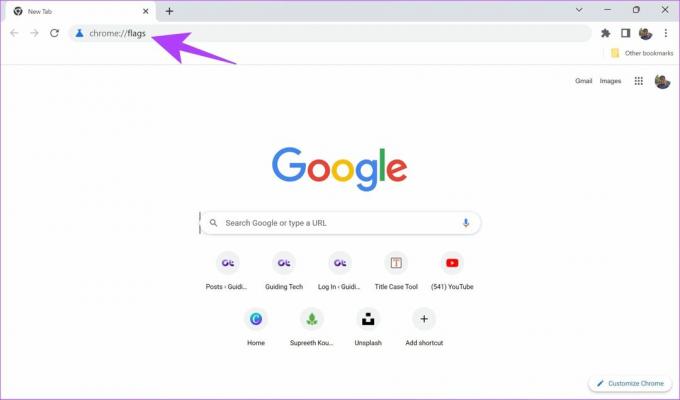
Kuidas aga leida kasulikke lippe ning neid pikast lippude loendist lubada ja keelata? Lisateabe saamiseks lugege meie järgmist jaotist.
Kuidas lubada Google Chrome'i lippe
Samm 1: minge aadressile chrome://flags.
2. samm: sisestage lipu nimi selle leidmiseks. Järgmises osas oleme soovitanud parimaid.

3. samm: Kui olete lipu leidnud, klõpsake selle kõrval olevat rippmenüüd.

4. samm: Nüüd klõpsake lipu lubamiseks nuppu Lubatud.

5. samm: Nüüd palutakse teil seadete jõustumiseks Chrome taaskäivitada. Lihtsalt klõpsake nuppu Taaskäivita.
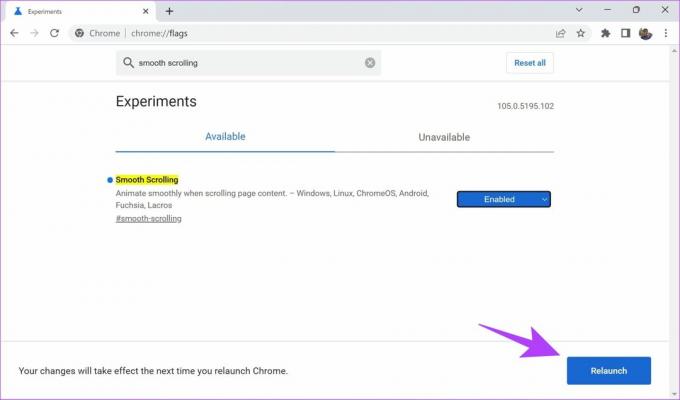
Nüüd, kui oleme õppinud lippe lubama, on aeg hakata otsima ja konfigureerima mõningaid kasulikke lippe, mis aitavad Chrome'i kiiremaks muuta.
9 parimat lippu Google Chrome'i kiirendamiseks
Siin on üheksa lipu loend, mis parandavad teie veebisirvimiskogemust Google Chrome'is. Lugege kirjeldust, et mõista, mida iga lipp teeb ja kuidas see Chrome'i mõjutada võib. Kui mõistate ja tunnete selle vajalikkust, võite jätkata ja lubada sama. Lisasime mugavuse huvides kiirlingi nende lippude avamiseks Chrome'is.
1. Eksperimentaalne QUIC-protokoll
Võrguprotokollid on viis, kuidas kaks rakendust saavad Interneti kaudu teavet vahetada. QUIC on Google'i välja töötatud eksperimentaalne protokoll. Selle protokolli eesmärk on vähendada latentsust ja ülekoormust võrreldes TCP-ga, mis on võrgus kasutatav protokoll. Seega võib QUIC-i lubamine teie veebisirvimise kiirust parandada.
chrome://flags/#enable-quic

2. Paralleelne allalaadimine
Mõelge olukorrale, kus laadite Google Chrome'is alla suure faili ja see võtab palju aega. Kui lubate paralleelse allalaadimise, jagatakse suur fail erinevateks osadeks. Allalaadija loob mitu ühendust erinevate serveritega ja laadib osad alla. See võib potentsiaalselt suurendada Chrome'i allalaadimiskiirust.
chrome://flags/#enable-parallel-downloading

3. GPU rasteriseerimine
Vaikimisi ei kasuta Chrome meediumi töötlemiseks ja renderdamiseks GPU-d. Kui teie arvutil on võimas GPU, saate lubada GPU rasterdamislipu. See tagab, et teie GPU täidab ka mõningaid ülesandeid ja parandab seega jõudlust.
chrome://flags/#enable-gpu-rasterization
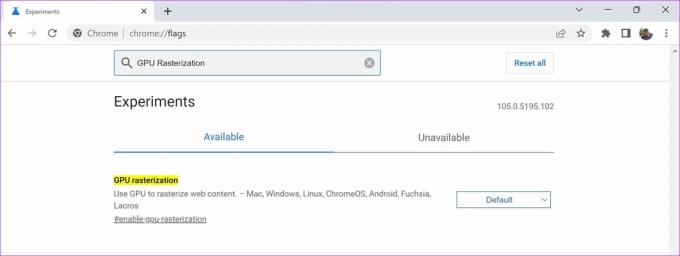
4. Alista tarkvara renderdusloend
Teie süsteemis võib olla võimas GPU, kuid mõnikord ei saa Chrome erinevatel põhjustel GPU kiirendust kasutada. Selle põhjuseks on tavaliselt see, et Chrome ei tuvasta ega luba GPU draivereid.
Kui lubate funktsiooni „Alista tarkvara renderdamine”, sunnib see Chrome'i kasutama GPU renderdamist vaikerenderdusmehhanismi kaudu. Seega võib see GPU kiirendus võimaldada paremat veebisirvimist.
chrome://flags/#ignore-gpu-blocklist
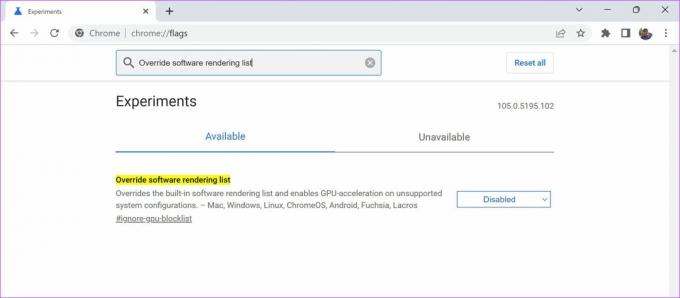
5. Vahekaardiotsingu udune otsing
Me kõik oleme kogenud olukordi, kus meil on Google Chrome'is avatud sadu vahekaarte ja me ei leia seda ühte kindlat vahekaarti. Ja selle probleemi lahendamiseks on lehel vahekaardiotsingu valik Google Chrome'i tööriistariba, minimeerimisikooni kõrval olev allapoole suunatud nool.
Otsingutulemuste veelgi kiiremaks muutmiseks saate lubada lipu „Fuzzy search for Tab Search”. See võimaldab teil otsida termineid, mis on sarnased teie kavandatud otsingupäringule, mitte täpselt. Näiteks kui otsite Google'i kalendri vahekaarti, võite sisestada "GC" ja see tagastab otsingutulemuse, mis sisaldab Google'i kalendri vahekaarti.
chrome://flags/#tab-search-fuzzy-search
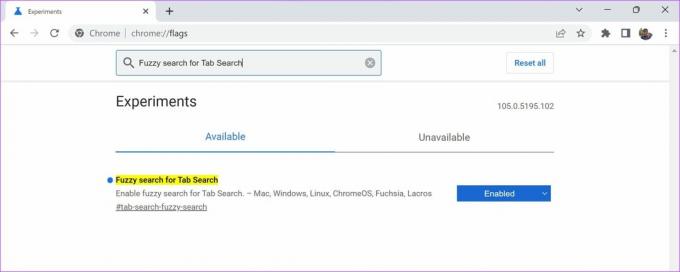
6. Tagasi Edasi vahemälu
Tagasi- ja edasi-nupp Google Chrome'i tööriistaribal on kiireim viis just külastatud veebisaitide vahel navigeerimiseks. Kui olete selle funktsiooni fänn ja kasutate seda kogu aeg, hindate seda lippu.
Lipu „Tagasi vahemälu” lubamine salvestab teie hiljuti külastatud veebisaidid vahemällu. See tagab, et pääsete samal vahekaardil kohe juurde viimasele külastatud saidile või pääsete veebisaidile edasi.
chrome://flags/#back-forward-cache

7. Nullkoopia rasteriseerija
GPU-l on ajutine mäluseade, mida nimetatakse VRAM-iks. See töötab ainult GPU-ga. Mõnel juhul, eriti kui kasutate vanemat RAM-i versiooni, on teie VRAM oluliselt kiirem. See aitab ka siis, kui teie RAM on üsna väikese suurusega.
Kui lubate lipu „Zero-copy rasterizer”, kasutab Chrome ülesannete täitmiseks VRAM-i ja suurendab teie veebisirvimise kogemust.
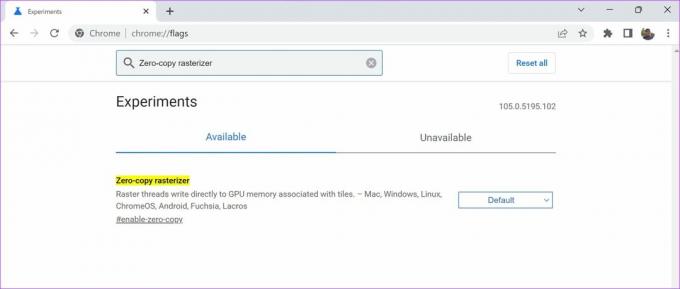
8. Sujuv kerimine
Kas olete kunagi märganud sisutihedatel veebilehtedel aeglast kerimist? Oleme kindlad, et olete. Meil on ka, isegi heade sisemistega arvutites. Õnneks on selle probleemi jaoks lippude sees lahendus.
Kui lubate lipu Sujuv kerimine, saate kogeda palju sujuvamat ja kiiremat kerimist. Lipu lubamisel lisab see veebisaidi taha (CSS, React jne) mõned koodiread, mis võivad animatsiooniefekti abil teie navigeerimiskogemust parandada.
chrome://flags/#enable-zero-copy

9. Kuva automaattäite ennustused
Kõik me külastame veebisaite, mis nõuavad saatmiseks, registreerimiseks jne isikuandmete sisestamist. Üks võimalus selle protsessi kiirendamiseks on lubada lipp „Kuva automaattäite ennustused”. Kui lubate selle lipu, saate ennustusi nimetute väljade täitmiseks olemasoleva Chrome'i salvestatud automaatse täitmise teabega.
chrome://flags/#show-autofill-type-predictions
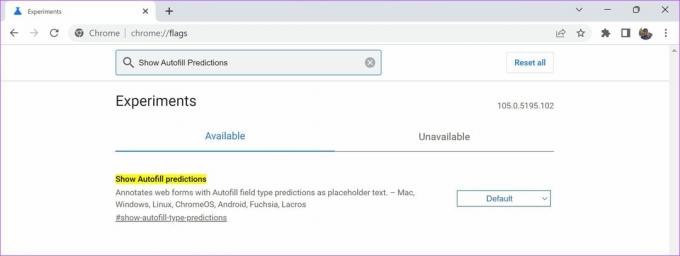
Need on mõned lipud Google Chrome'i kiiremaks muutmiseks. Kui olete aga lipu kogemata lubanud või soovite mingil põhjusel lippudest täielikult loobuda, toimige järgmiselt.
Chrome'i lipu seadete lähtestamine
Kuigi saate lippe eraldi keelata, on üsna tülikas otsida või isegi meeles pidada, mida algselt lubasite.
Saate kõik lipud korraga kiiresti keelata, kasutades lippude avalehel olevat nuppu "Lähtesta kõik".

Loodame, et saate selgeks, kuidas Google Chrome'is lippe lubada ja kasutada. Kui teil on küsimusi, võite vaadata meie KKK jaotist.
Chrome Flagsi KKK-d
Jah, Chrome'i lippe on ohutu kasutada. Vale lipu lubamine võib aga muuta teie brauseri ebastabiilseks, seega soovitame lubada ainult need lipud, millest olete täiesti teadlik.
Jah, Chrome'i lipud on saadaval järgmistele platvormidele – Chrome for Windows, macOS, iOS, Android, Linux ja Chrome OS.
Kõik lipud pole kõigile kasutajatele saadaval, kuna see sõltub kasutatavast seadmest ja teie Chrome'i järgu numbrist. Parim, mida saate teha, on tagada värskendage Google Chrome'i uusimale versioonile.
Kasutage chrome://flags parimal viisil
Kui kasutate seda õigesti, võivad Chrome'i lipud teie veebisirvimiskogemust märkimisväärselt parandada. Loodame, et see artikkel aitas teil Google Chrome'i kiiremaks muutmiseks kasutada lippe. Olge kursis Google Chrome'i uusima versiooniga, et mitte kunagi ilma jääda ühestki uuest lippude komplektist.



